Удаление контактов по одному вручную может занять много времени. Чтобы удалить несколько контактов одновременно на вашем iPhone, вы можете воспользоваться следующими методами.
1. Используйте iCloud для управления контактами
iCloud — это мощный инструмент, который поможет вам управлять контактами на устройствах Apple и синхронизировать их. Чтобы удалить несколько контактов одновременно, вы можете использовать iCloud, выполнив следующие действия:
Шаг 1: Убедитесь, что ваши контакты синхронизированы с iCloud. Перейдите в Настройки > Ваше имя > iCloud и включите Контакты.
Шаг 2: Откройте браузер на компьютере и войдите в систему, используя свой Apple ID.
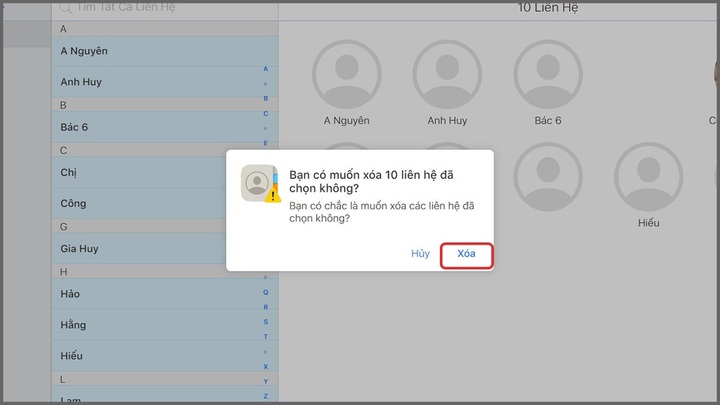
Советы по удалению нескольких контактов одновременно на iPhone. (Иллюстрация)
Шаг 3: Нажмите «Контакты», чтобы открыть список контактов.
Шаг 4: Используйте комбинацию клавиш Shift (Windows) или Command (Mac), чтобы выбрать несколько контактов, которые вы хотите удалить.
Шаг 5: Закончив выбор, нажмите клавишу Delete на клавиатуре и подтвердите удаление контакта.
Это поможет вам быстро и удобно удалить ненужные контакты.
2. Использование стороннего приложения
Помимо iCloud, вы также можете использовать сторонние приложения для более эффективного управления контактами. Некоторые популярные приложения включают:
Группы: Это бесплатное приложение, которое позволяет вам удалить несколько контактов на вашем iPhone одновременно. После загрузки и установки приложения вы можете выбрать несколько контактов и удалить их всего за несколько простых шагов.
Contacts Cleaner: Это приложение поможет вам найти и удалить дубликаты контактов, а также удалить несколько контактов одновременно. Хотя оно не бесплатное, оно удивительно эффективно в управлении вашими контактами.
Оба приложения снабжены интуитивно понятными инструкциями, которые упрощают использование и экономят ваше время.
3. Перед выполнением сделайте резервную копию
Перед массовым удалением контактов важно сделать резервную копию контактов, чтобы не потерять важные данные. Резервную копию можно сделать с помощью iCloud или iTunes:
Резервное копирование через iCloud: перейдите в «Настройки» > «Ваше имя» > iCloud > «Резервное копирование iCloud» и выберите «Создать резервную копию сейчас».
Резервное копирование с помощью iTunes: Подключите iPhone к компьютеру, откройте iTunes и выберите свое устройство. В разделе «Обзор» выберите «Создать резервную копию и сохранить на компьютере».
Резервное копирование позволит вам при необходимости восстановить контакты.
Источник














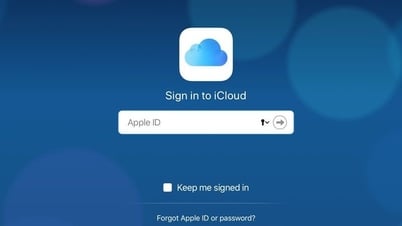




















![[Фото] IX съезд партийного комитета Управления делами Президента, срок полномочий 2025-2030 гг.](https://vphoto.vietnam.vn/thumb/1200x675/vietnam/resource/IMAGE/2025/6/20/78e7f27e8c4b4edc8859f09572409ad3)























![[Морские новости] Wan Hai Lines инвестирует 150 миллионов долларов в покупку 48 000 контейнеров](https://vphoto.vietnam.vn/thumb/402x226/vietnam/resource/IMAGE/2025/6/20/c945a62aff624b4bb5c25e67e9bcc1cb)











































Комментарий (0)